Zaleca się odinstalowanie powiązanych aplikacji i usunięcie plików
- Unifairy.sys to plik zapobiegający oszukiwaniu, często dołączany do trzeciej gry Honkai Impact.
- Wiadomo, że ten plik powoduje błąd niezgodności sterownika unifairy.sys i może zostać usunięty.

XZAINSTALUJ KLIKAJĄC POBIERZ PLIK
- Pobierz narzędzie do naprawy komputera Restoro który jest dostarczany z opatentowanymi technologiami (dostępny patent Tutaj).
- Kliknij Rozpocznij skanowanie znaleźć problemy z systemem Windows, które mogą powodować problemy z komputerem.
- Kliknij Naprawić wszystko w celu rozwiązania problemów wpływających na bezpieczeństwo i wydajność komputera.
- Restoro zostało pobrane przez 0 czytelników w tym miesiącu.
Prawdopodobnie napotkałeś problem z jednym z plików aplikacji na urządzeniu z systemem Windows. W szczególności mogłeś właśnie otrzymać komunikat o błędzie niezgodny sterownik unifairy.sys.
Użytkownicy systemu Windows zastanawiają się, czym jest ten konkretny plik. Zbadamy więc, co to jest i pokażemy, jak go usunąć.
Co to jest Unifairy.sys?
Unifairy.sys to plik plik anty-cheat kojarzony głównie z aplikacjami do gier, zwłaszcza grą Honkai 3rd Impact. Jednak może być również dołączony do Genshin Impac i często powoduje wiele problemów.
Wyłączanie izolacji rdzenia integralności pamięci jest konieczne, aby zapobiec powiązanym problemom i błędom, gdy niekompatybilny sterownik próbuje działać, gdy włączona jest integralność pamięci.
Niestety, domyślna obsługa sterowników na niektórych urządzeniach zablokowała to ustawienie, uniemożliwiając wyłączenie go zwykłymi metodami. Poniżej opisano, jak wyłączyć unifairy.sys i zapobiec dalszym błędom.
Jak usunąć unifairy.sys z komputera?
1. Usuń plik
1.1 Odinstaluj program/grę za pomocą unfairy.sys
- Naciskać Okna + R, typ appwiz.cpli uderzył Wchodzić.
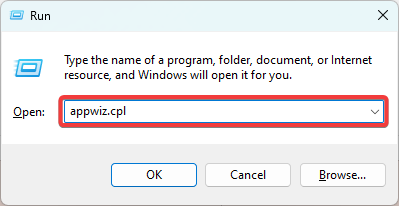
- Przeszukaj listę programów, aby znaleźć program korzystający z pliku (w większości przypadków aplikacja, którą należy odinstalować, to Honkai Impact 3rd).
- Kliknij na niego i wybierz Odinstaluj przycisk.
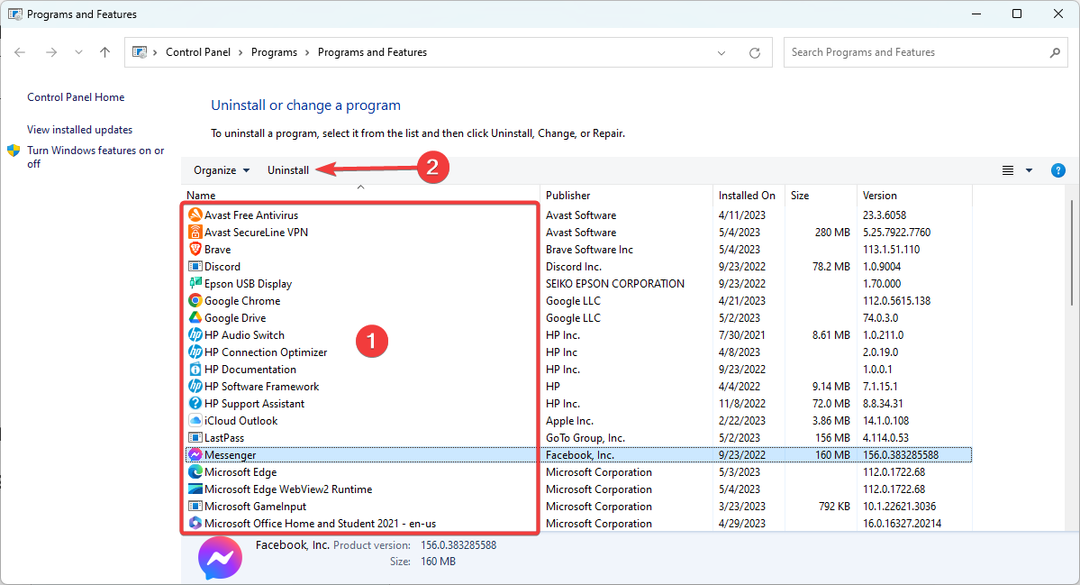
- Postępuj zgodnie z instrukcjami kreatora, aby zakończyć dezinstalację.
1.2 Usuń plik
- Naciskać Okna + mi otworzyć Przeglądarka plików.
- Przejdź do ścieżki poniżej i zlokalizuj plik unifairy.sys plik.
C:\Windows\System32
- Kliknij plik prawym przyciskiem myszy i wybierz ikonę usuwania.
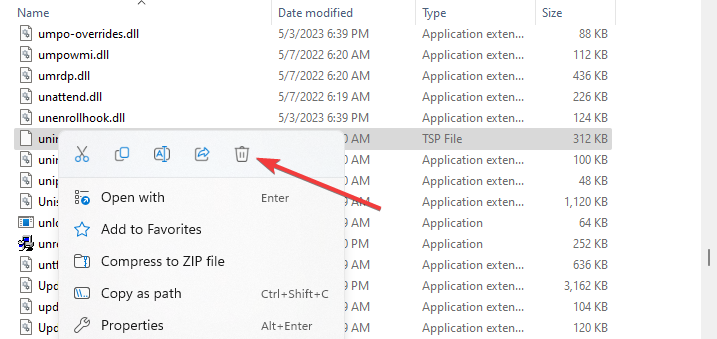
2. Korzystanie z Rejestru
- Naciskać Okna + R aby otworzyć Uruchomić dialog.
- Wpisz regedit i uderzyć Wchodzić.
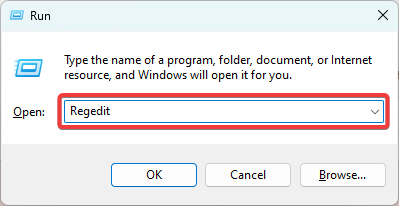
- Przejdź do poniższej ścieżki:
Komputer\HKEY_LOCAL_MACHINE\SYSTEM\CurrentControlSet\Control\DeviceGuard\Scenarios\HypervisorEnforcedCodeIntegrity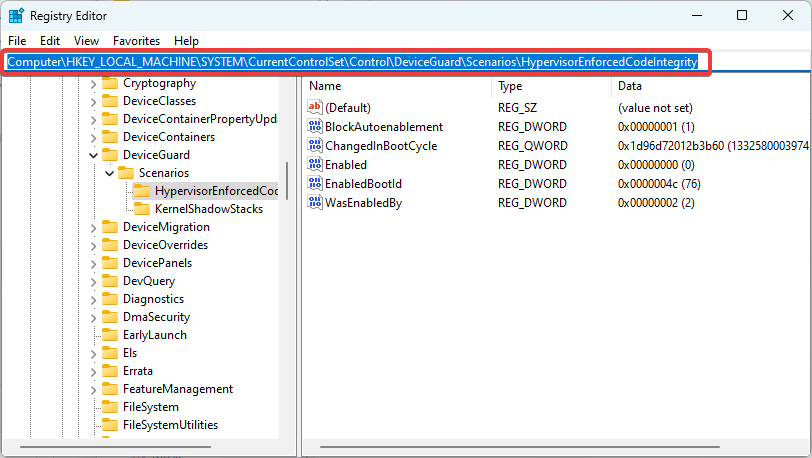
- Podwójne kliknięcie Włączony i zmień wartość na 0.
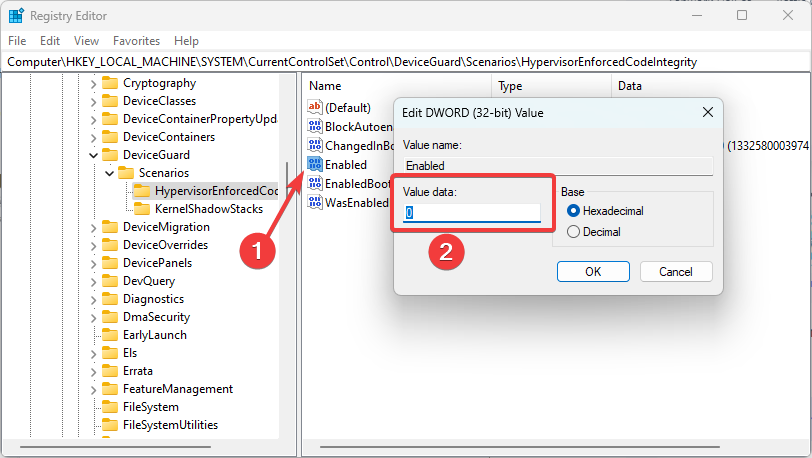
- Uruchom ponownie komputer i nie powinieneś już mieć unifairy.sys.
Chociaż ta metoda nie usuwa go z komputera, wyłącza plik i jego zdolność wpływania na programy.
- Fvevol.sys BSoD: 5 sposobów naprawienia tego błędu
- Co to jest User32.dll i jak naprawić błędy?
- d3d8.dll Brak lub nie znaleziono? 5 sposobów, aby to naprawić
Proces pozbycia się tego pliku oszukiwania gry jest dość łatwy. Zalecamy rozwiązanie pierwsze, ponieważ jest najbardziej wydajne, ale użycie drugiego rozwiązania również zadziała i oba rozwiąże wszelkie problemy niezgodny sterownik unifairy.sys.
Polecamy przeczytanie naszego poradnika nt odinstalowywanie oprogramowania w systemie Windows 11 jeśli masz problemy z wykonaniem pierwszego rozwiązania.
I to tyle w tym poradniku. Daj nam znać, co zadziałało w sekcji komentarzy poniżej.
Nadal masz problemy? Napraw je za pomocą tego narzędzia:
SPONSOROWANE
Jeśli powyższe porady nie rozwiązały problemu, na komputerze mogą wystąpić głębsze problemy z systemem Windows. Polecamy pobierając to narzędzie do naprawy komputera (ocenione jako „Świetne” na TrustPilot.com), aby łatwo sobie z nimi poradzić. Po instalacji wystarczy kliknąć Rozpocznij skanowanie przycisk, a następnie naciśnij Naprawić wszystko.


